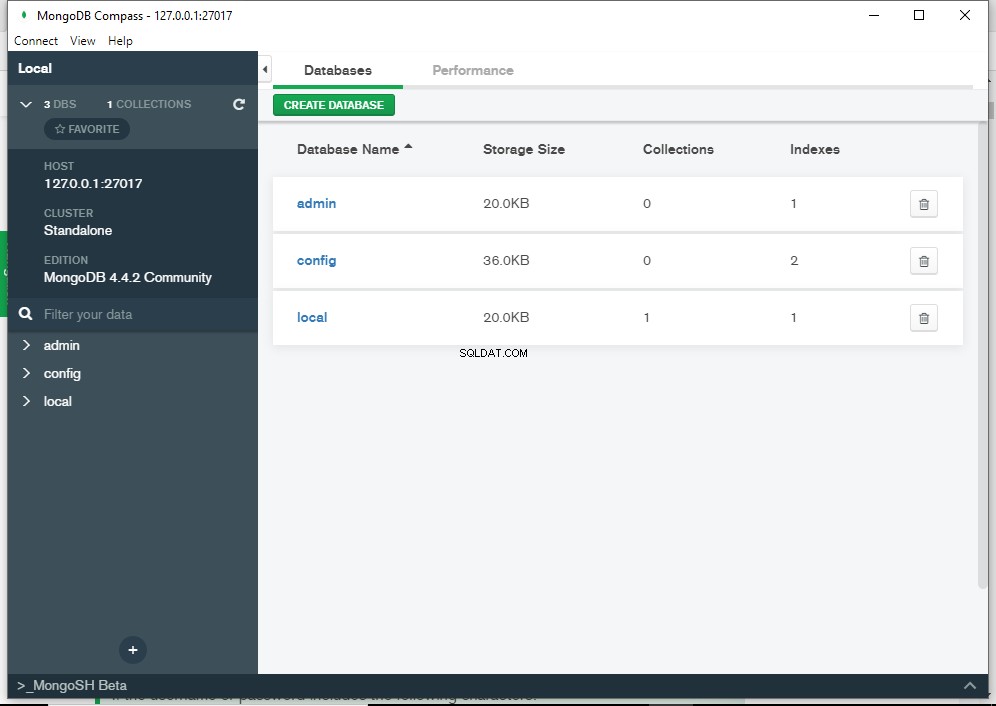Pokud vás zajímá, jakou verzi MongoDB používáte, zde je 7 způsobů, jak to zkontrolovat.
Ve skutečnosti některé z nich zkontrolují verzi serveru MongoDB a některé zkontrolují verzi mongo shellu. V každém případě se na to podívejme.
db.version() Metoda
Pokud jste již připojeni k MongoDB, můžete použít db.version() způsob kontroly verze.
Tato metoda vrací verzi instance mongod nebo mongos.
Příklad:
db.version()Výsledek:
4.4.1
mongod --version Příkaz
Pokud nejste připojeni k MongoDB, můžete otevřít okno terminálu nebo příkazový řádek a spustit mongod --version .
Příklad:
mongod --versionVýsledek:
db version v4.4.1
Build Info: {
"version": "4.4.1",
"gitVersion": "ad91a93a5a31e175f5cbf8c69561e788bbc55ce1",
"modules": [],
"allocator": "system",
"environment": {
"distarch": "x86_64",
"target_arch": "x86_64"
}
} Pokud používáte Windows a nepřidali jste MongoDB do své PATH, budete muset použít úplnou cestu.
Takhle:
"C:\Program Files\MongoDB\Server\4.4\bin\mongod.exe" --version
Je ironií, že než budete moci napsat cestu, musíte znát verzi! (Budete muset nahradit 4.4 s vaší verzí MongoDB).
Alternativně můžete přejít do složky pomocí Průzkumníka souborů – proces, který také odhalí číslo verze.
mongo --version Příkaz
Pokud potřebujete verzi mongo shell, můžete spustit mongo --version příkaz z okna terminálu nebo příkazového řádku.
Příklad
mongo --versionVýsledek:
MongoDB shell version v4.4.1
Build Info: {
"version": "4.4.1",
"gitVersion": "ad91a93a5a31e175f5cbf8c69561e788bbc55ce1",
"modules": [],
"allocator": "system",
"environment": {
"distarch": "x86_64",
"target_arch": "x86_64"
}
} Příklad systému Windows bez PATH:
"C:\Program Files\MongoDB\Server\4.4\bin\mongo.exe" --versionmongo --help Příkaz
Dalším způsobem, jak získat verzi mongo shell, je spustit mongo --help z okna terminálu nebo příkazového řádku.
Příklad
mongo --helpVýsledek:
MongoDB shell version v4.4.1
usage: mongo [options] [db address] [file names (ending in .js)]
db address can be:
...Seznam nápovědy je poměrně dlouhý, takže ho sem nebudu celý vypisovat. Verze prostředí MongoDB je uvedena nahoře.
Příklad systému Windows bez PATH:
"C:\Program Files\MongoDB\Server\4.4\bin\mongo.exe" --helpmongo Příkaz
Pouhým připojením k MongoDB přes mongo shell se zobrazí verze mongo shell i verze serveru MongoDB.
Například otevřením okna terminálu nebo příkazového řádku a zadáním následujícího příkazu se připojíte k MongoDB:
mongoJakmile se připojí, měli byste vidět něco takového:
MongoDB shell version v4.4.1
connecting to: mongodb://127.0.0.1:27017/?compressors=disabled&gssapiServiceName=mongodb
Implicit session: session { "id" : UUID("8f03a0d8-7079-4884-bf2c-6a67b832d1a9") }
MongoDB server version: 4.4.1
Welcome to the MongoDB shell.
... Zpráva obvykle pokračuje, ale verze mongo shellu a verze serveru MongoDB jsou uvedeny nahoře (jak je uvedeno zde).
buildInfo Příkaz
buildInfo příkaz je administrativní příkaz, který vrací souhrn sestavení pro aktuální mongod .
Příklad:
db.runCommand( { buildInfo: 1 } )Výsledek:
{
"version" : "4.4.1",
"gitVersion" : "ad91a93a5a31e175f5cbf8c69561e788bbc55ce1",
"modules" : [ ],
"allocator" : "system",
"javascriptEngine" : "mozjs",
"sysInfo" : "deprecated",
"versionArray" : [
4,
4,
1,
0
],
...
}
Poskytuje mnohem více než informace o verzi, ale informace o verzi jsou zahrnuty ve dvou polích:version pole a versionArray pole.
Prostřednictvím grafického uživatelského rozhraní MongoDB Compass
Pokud používáte MongoDB Compass, najdete edici MongoDB uvedenou na postranním panelu (alespoň tam se nachází v době, kdy byl napsán tento článek).
Příklad: